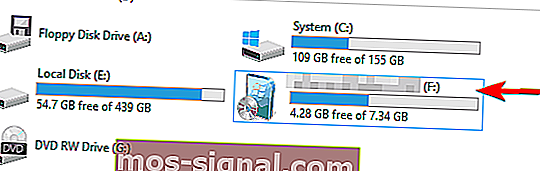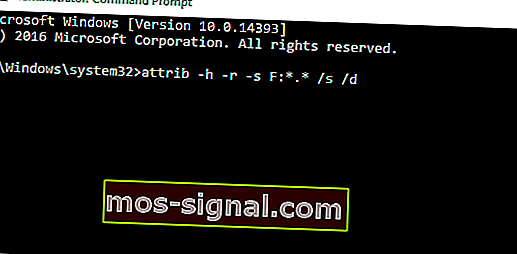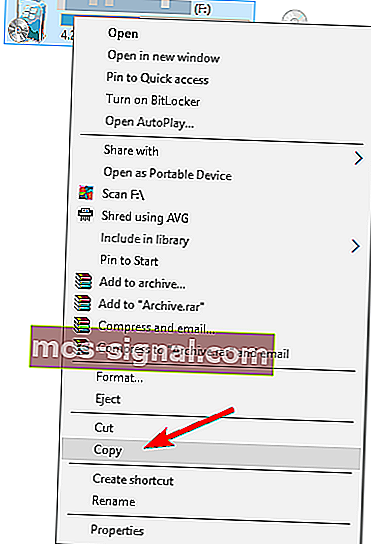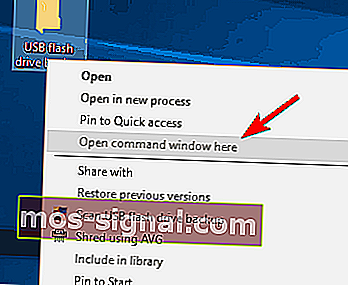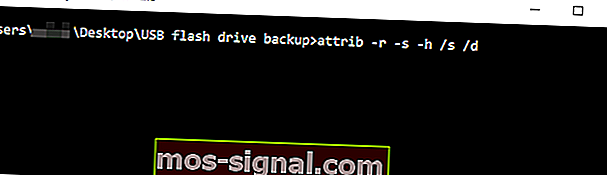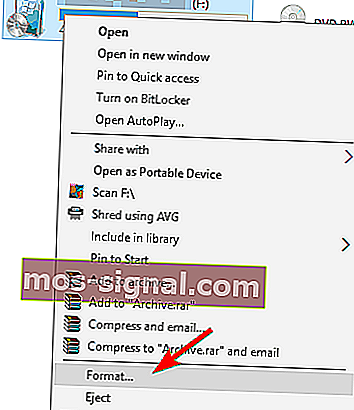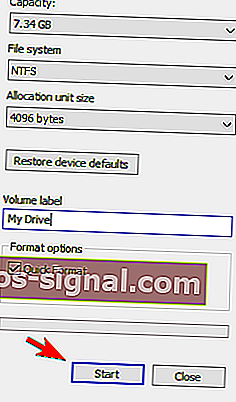NAPRAW: Podany moduł nie został znaleziony. Błąd USB
- Sterowniki USB flash są idealne do przechowywania plików i folderów w podróży: mają ogromną pojemność w porównaniu do ich niewielkich rozmiarów.
- Ale czasami nawet dyski flash USB nie działają zgodnie z przeznaczeniem, uniemożliwiając użytkownikom dostęp do ich plików.
- Nie można znaleźć określonego modułu jest jednym z najbardziej irytujących błędów, jakie można napotkać podczas podłączania dysku flash USB do komputera. W tym krótkim przewodniku pokażemy, jak to naprawić.
- Ten przewodnik jest częścią naszego koncentratora USB. Możesz dodać zakładkę do bardziej przydatnych przewodników.

Jednym z najbardziej irytujących błędów, które można napotkać na dysku flash USB, jest błąd Nie można znaleźć określonego modułu . Ten błąd może uniemożliwić dostęp do plików, więc dzisiaj pokażemy, jak to naprawić w systemie Windows 10.
Co zrobić, jeśli brakuje określonego modułu
Rozwiązanie 1 - Przeskanuj dysk USB w poszukiwaniu wirusów
Nie można znaleźć określonego modułu błąd może czasami być związany z infekcją wirusową.
Aby upewnić się, że nie zainfekujesz swojego komputera, zalecamy przeskanowanie dysku za pomocą oprogramowania antywirusowego. Oprócz zwykłego programu antywirusowego zalecamy korzystanie z narzędzia do usuwania złośliwego oprogramowania, takiego jak Malwarebytes lub podobnego.
Aby uzyskać dodatkowe opcje, zapoznaj się z tym przewodnikiem z najlepszym dostępnym obecnie oprogramowaniem do zwalczania złośliwego oprogramowania.
Jeśli znajdziesz jakieś wirusy na dysku, usuń je. Po usunięciu wirusów spróbuj ponownie uzyskać dostęp do dysku flash.
Wykonaj pełne skanowanie systemu bezpośrednio z programu Windows Defender. Dowiedz się, jak to się robi tutaj!
Aktualizacja : musimy wspomnieć, że najnowsze wersje oprogramowania antywirusowego zawierają funkcje wykrywania złośliwego oprogramowania. Nr na świecie W tej chwili 1 program antywirusowy to Bitdefender. Dzięki ogromnemu pakietowi funkcji bezpieczeństwa chroni również komputer przed złośliwym oprogramowaniem i wyczyści pamięć USB w ciągu sekundy.
Zdecydowanie zalecamy zmianę programu antywirusowego na wypadek, gdyby był darmową lub crackowaną wersją, ponieważ jest więcej niż pewien, że jest nieaktualny i przestarzały.
- Pobierz Bitdefender Antivirus po specjalnej cenie 50%
Chcesz zmienić swój program antywirusowy na lepszy? Oto lista naszych najlepszych ofert.
Rozwiązanie 2 - Użyj wiersza polecenia
Nie można znaleźć określonego modułu, pojawia się również, jeśli atrybuty dysku flash zostały zmodyfikowane. Zwykle dzieje się tak po infekcji wirusowej, więc jeśli jeszcze nie przeskanowałeś swojego dysku flash, zachęcamy do zrobienia tego.
Aby zmienić atrybuty dysku flash, wykonaj następujące czynności:
- Sprawdź literę dysku flash. Możesz to zrobić, otwierając ten komputer . Pamiętaj, aby zapamiętać poprawną literę dysku flash USB. W naszym przypadku przypisana litera to F , ale na Twoim komputerze może wyglądać inaczej.
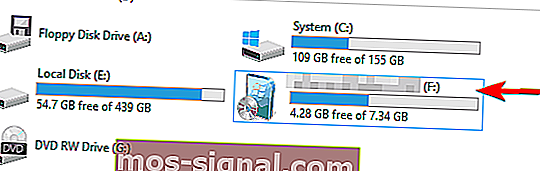
- Teraz otwórz wiersz polecenia jako administrator. Aby to zrobić, naciśnij Klawisz Windows + X, aby otworzyć menu Win + X i wybierz Wiersz polecenia (administrator) .

- Gdy otworzy się wiersz polecenia , musisz wprowadzić atrybuty -h -r -s F: *. * / S / d . Pamiętaj, aby zastąpić F: literą, którą otrzymałeś w kroku 1 . W naszym przykładzie otrzymaliśmy F , ale możesz otrzymać inną literę na swoim komputerze. Ważne jest, aby użyć właściwej litery, ale jeśli przypadkowo wpiszesz niewłaściwą literę, możesz spowodować problemy z komputerem, więc zachowaj ostrożność.
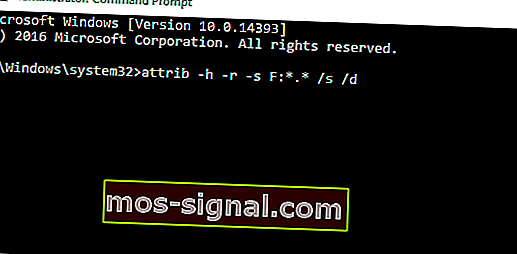
- Naciśnij klawisz Enter, aby uruchomić polecenie.
- Po wykonaniu polecenia zamknij wiersz polecenia .
Po wykonaniu tej czynności powinieneś mieć dostęp do dysku flash bez żadnych problemów.
Jeśli masz problemy z uzyskaniem dostępu do wiersza polecenia jako administrator, lepiej przyjrzyj się temu przewodnikowi.
Niektórzy użytkownicy sugerują również skopiowanie zawartości dysku flash na dysk twardy, a następnie użycie wiersza polecenia w celu rozwiązania problemu. Aby to zrobić, wykonaj następujące kroki:
- Otwórz ten komputer i zlokalizuj swój dysk flash USB. Kliknij go prawym przyciskiem myszy i wybierz Kopiuj z menu.
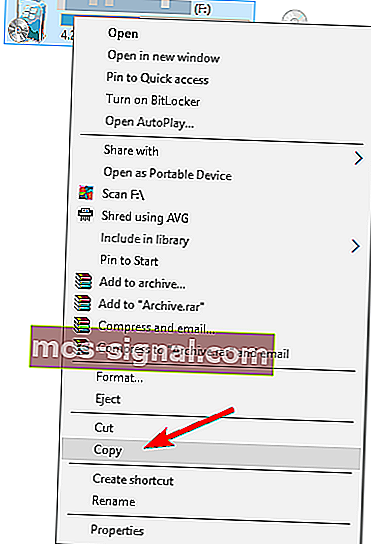
- Wklej zawartość dysku flash do wybranego folderu na dysku twardym. W tym celu stworzyliśmy nowy folder.
- Przytrzymaj klawisz Shift na klawiaturze i kliknij prawym przyciskiem myszy folder zawierający pliki z dysku flash USB. Wybierz z menu opcję Otwórz okno poleceń .
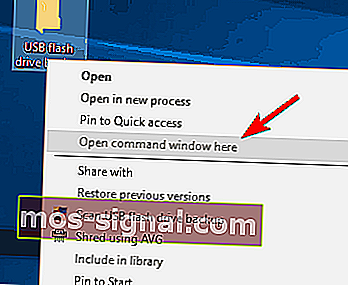
- Teraz pojawi się wiersz polecenia . Wpisz polecenie attribute -r -s -h / s / d i naciśnij klawisz Enter, aby je uruchomić.
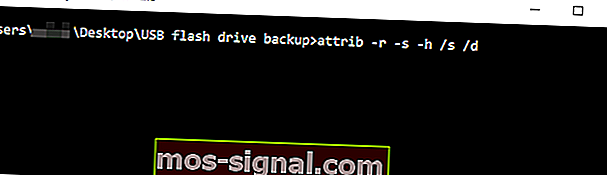
- Po uruchomieniu polecenia zamknij wiersz polecenia .
Jeśli klawisz Shift nie działa, napraw go szybko, korzystając z tego przydatnego przewodnika.
Teraz powinieneś mieć dostęp do kopii zapasowych plików bez problemów. Ostatnią rzeczą, którą musisz zrobić, jest sformatowanie dysku flash USB. Aby to zrobić, wykonaj następujące kroki:
- Przejdź do tego komputera , znajdź swój dysk flash USB, kliknij go prawym przyciskiem myszy i wybierz Format z menu.
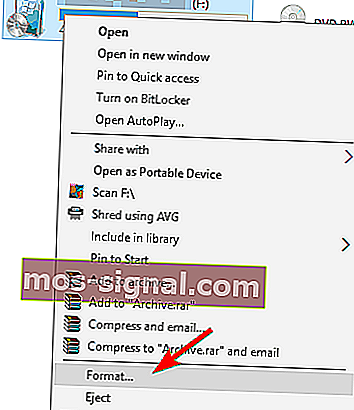
- Wybierz opcje formatowania i kliknij przycisk Start .
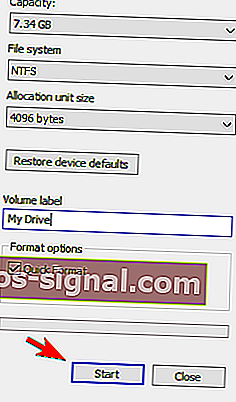
- Poczekaj, aż system Windows 10 sformatuje dysk.
Eksplorator plików ulega awarii po kliknięciu prawym przyciskiem myszy na dysku flash USB? Możesz liczyć na nas, aby rozwiązać problem.
Po sformatowaniu dysku powinieneś mieć do niego dostęp bez żadnych problemów.
Nie można znaleźć określonego modułu Błąd USB uniemożliwi dostęp do plików na dysku flash USB. Użytkownicy zgłosili, że zmiana atrybutów dysku flash może łatwo rozwiązać problem, więc spróbuj tego.
Ponadto zawsze dobrze jest przeskanować dysk flash i upewnić się, że jest on wolny od wirusów.
Jeśli masz inne sugestie lub pytania, możesz je zostawić w sekcji komentarzy poniżej.
Często zadawane pytania: Dowiedz się więcej o modułach USB
- Dlaczego mój dysk flash USB nie działa?
Oto trzy najczęstsze przyczyny, które wyjaśniają, dlaczego dysk flash USB nie działa: urządzenie magazynujące nie jest prawidłowo podłączone do komputera, wadliwe porty USB lub komputer nie rozpoznał dysku flash.
- Jak naprawić nieczytelny USB w systemie Windows 10?
Aby naprawić nieczytelny dysk flash USB w systemie Windows 10, podłącz urządzenie do innego portu, odłącz wszystkie inne urządzenia peryferyjne, ale zostaw tylko dysk flash i uruchom ponownie komputer i przeskanuj system w poszukiwaniu złośliwego oprogramowania.
- Czy możesz dodać porty USB do komputera?
Możesz dodać dodatkowe porty USB do swojego komputera za pomocą koncentratora portu USB. Standardowe koncentratory USB mają 4 porty, ale możesz kupić model z więcej niż 4 portami, jeśli wiesz, że go potrzebujesz. Przełączenie się na inny port USB to szybki sposób na naprawienie typowych problemów i błędów związanych z dyskami flash.
Uwaga redaktora : ten post został pierwotnie opublikowany w kwietniu 2018 r. I został niedawno poprawiony i zaktualizowany pod kątem świeżości, dokładności i kompleksowości.